- Assistenza
- Moduli
- PrestaShop Metrics
- Colleghi un account Google Analytics a PrestaShop Metrics
Colleghi un account Google Analytics a PrestaShop Metrics
NC
-Aggiornato il venerdì 8 settembre 2023
Questa seconda fase di configurazione le consente di collegare il suo account Google Analytics , in modo da poter usufruire dei dati sulle visite direttamente dal suo dashboard PrestaShop Metrics.
Per farlo, clicchi sul pulsante di accesso e verrà reindirizzato a una finestra di autenticazione Google.
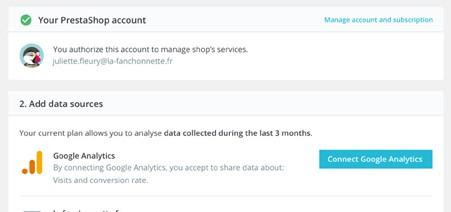
Selezioni l'account e-mail collegato al suo account Google Analytics. Se necessario, crei un account (per maggiori informazioni sulla creazione di un account, veda Google Analytics nella sezione Nuovo utente, Google Analytics, di seguito).
Dopo aver letto e accettato i termini e le condizioni generali di utilizzo, clicchi sul pulsante di autorizzazione per attivare la connessione tra il suo conto Google Analytics e PrestaShop Metrics.
Verrà reindirizzato alla pagina di configurazione di PrestaShop Metrics.
Se siamo in grado di rilevare automaticamente il suo tag Google Analytics e questo corrisponde all'account indicato, un banner indicherà che il suo servizio PrestaShop Metrics è ora configurato con successo. Può passare direttamente al paragrafo successivo, Dashboard.
Può anche trovare informazioni sul suo account Google Analytics , dandole la possibilità di disconnetterlo o di cambiare account, se necessario.
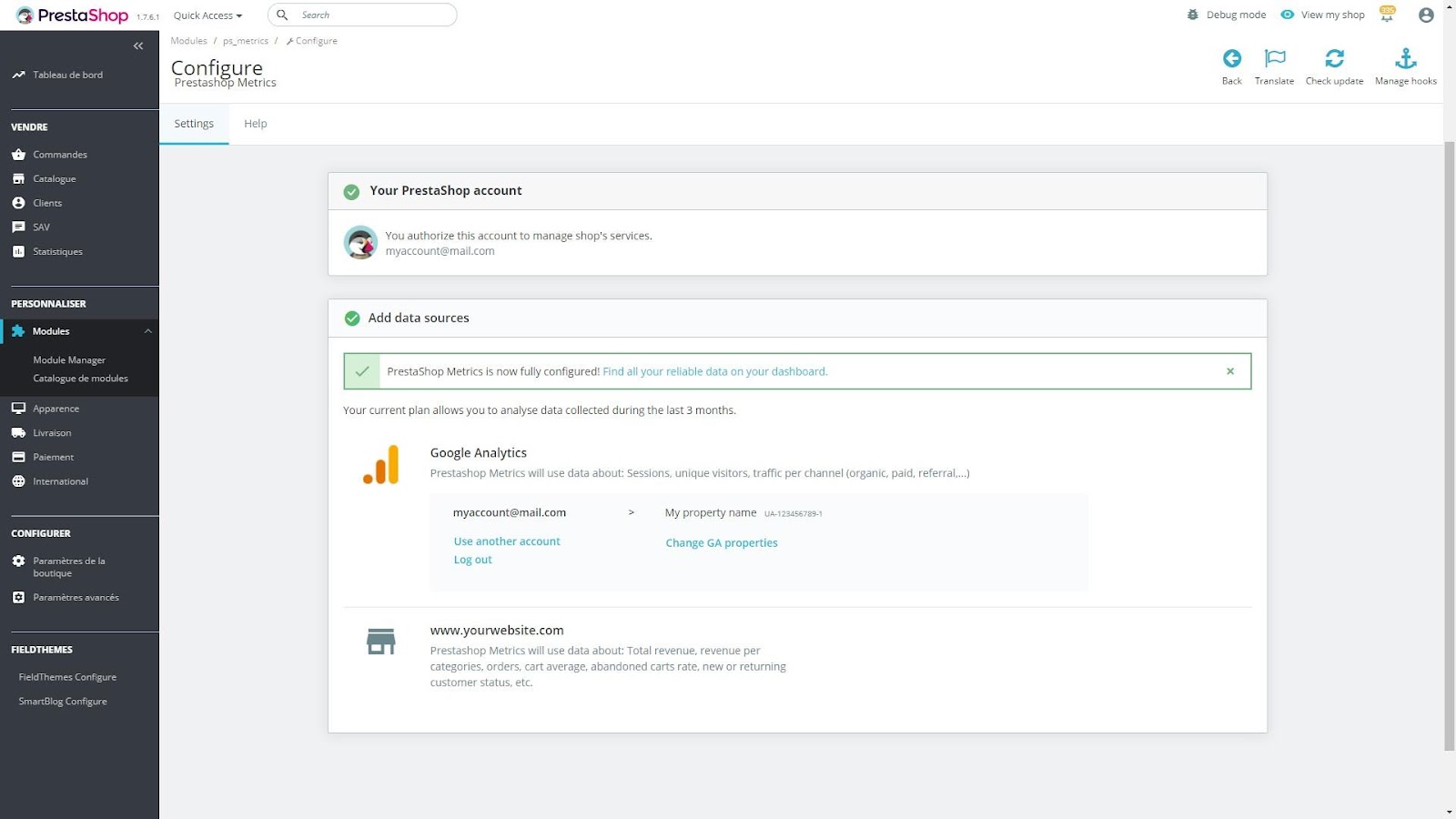
Caso specifico: diverse proprietà Google Analytics
Se al suo account Google Analytics sono collegate diverse proprietà (per monitorare diversi siti web, ad esempio), appare un'opzione che le dà la possibilità di modificare la proprietà associata al suo sito web.
Clicchi su Cambia proprietà e poi selezioni la proprietà appropriata tra le opzioni disponibili collegate al suo account Google Analytics.
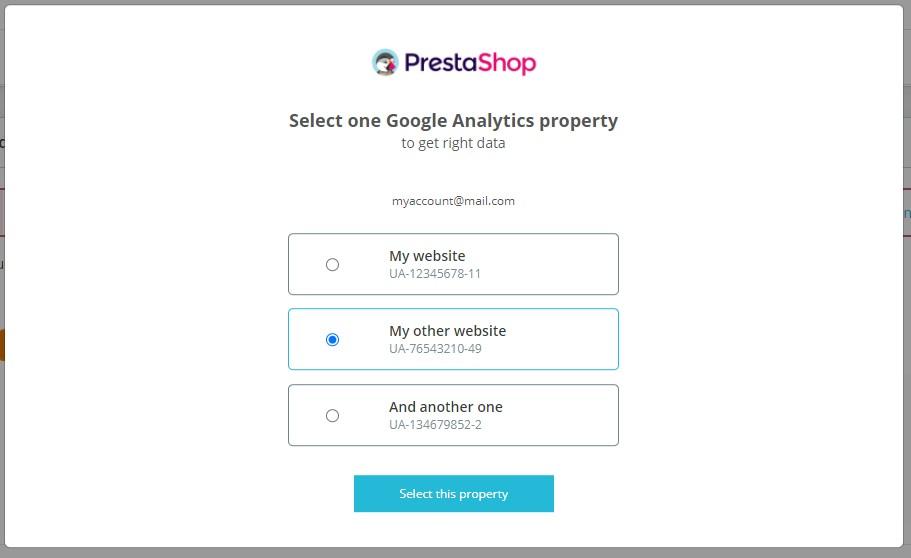
Caso specifico: il conto o la proprietà non corrispondono al tag Google Analytics rilevato.
PrestaShop Metrics rileva automaticamente la presenza di un tag Google Analytics sul suo sito. Se il sito tag Google Analytics presente sul suo sito non corrisponde all'account o alla proprietà inserita, apparirà un banner di avviso che la informerà di questa incompatibilità.
Ha tre opzioni per risolvere il problema:
- Se l'errore indica un'incompatibilità tra il suo account tag e il suo account Google Analytics, cambi l'account Google Analytics. Il tag rilevato sul suo sito è ovviamente associato a un altro account Google Analytics.
- Se l'errore indica un'incompatibilità tra il suo tag e la proprietà selezionata, cambi la proprietà. Il tag rilevato sul suo sito corrisponde ovviamente a un'altra proprietà del suo account Google Analytics.
- Se necessario, colleghi un nuovo tag Google Analytics. Per maggiori informazioni su questo passaggio, consulti la sezione Nuovo utente Google Analytics.
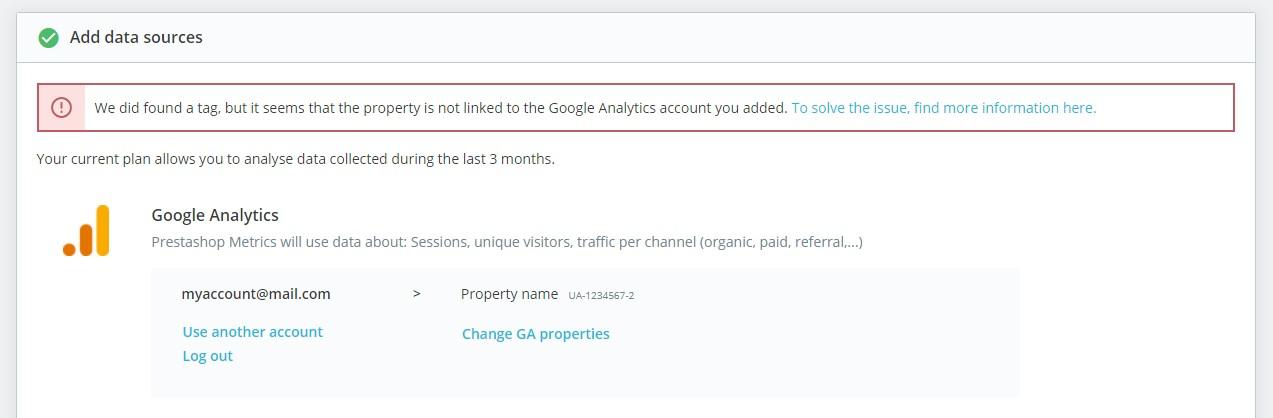
Caso speciale: nessun tag rilevato
PrestaShop Metrics rileva automaticamente la presenza di un tag Google Analytics sul suo sito. Se non è stato rilevato alcun tag, apparirà un banner che la inviterà a implementare il suo tag. Questo tag è essenziale per inviare i dati dei suoi visitatori a Google Analytics.
Per farlo, può utilizzare il nostro modulo Google Analytics. Attenzione: questo modulo non funziona con gli account Google Analytics V4. Per maggiori dettagli su questa fase, veda il paragrafo successivo.
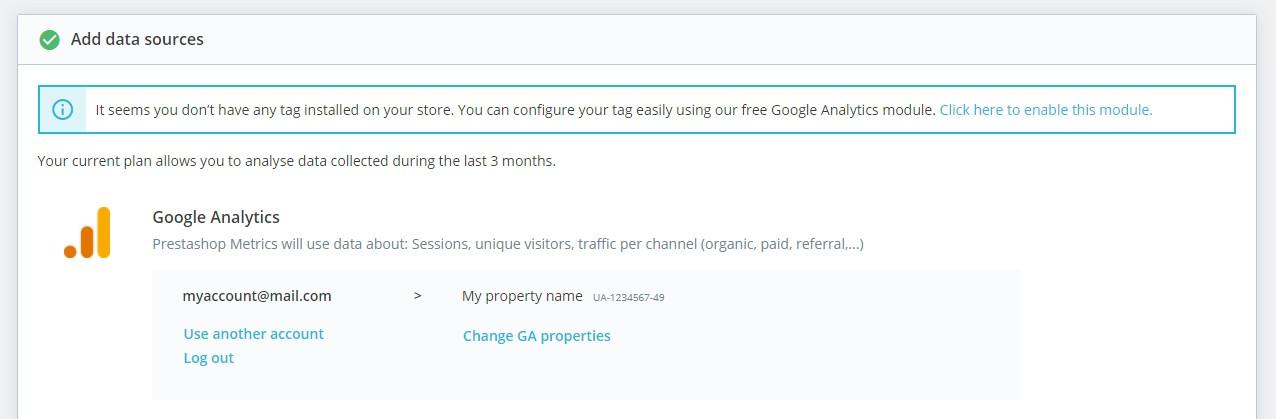
Condividi